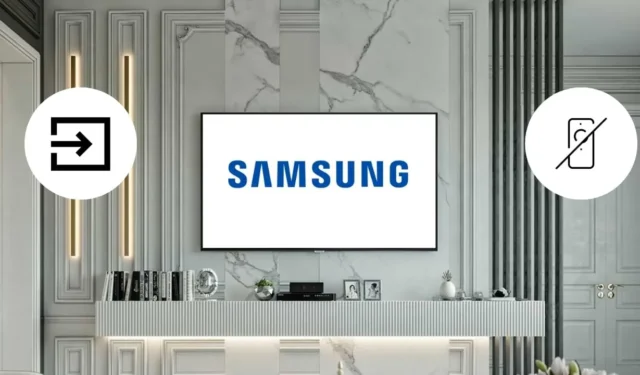
삼성 TV의 입력을 변경하려면 홈 화면에서 기기 이름을 강조 표시하고 리모컨의 확인 버튼을 길게 누르기만 하면 됩니다. TV 리모컨이 반응하지 않으면 리모컨 없이도 TV의 조이스틱 버튼, 리모컨 앱, 심지어 마우스나 키보드를 사용하여 입력을 전환할 수 있습니다.
리모컨 없이 TV 버튼을 사용하여 Samsung TV의 입력 전환
모든 삼성 TV에는 하단 중앙, 전면 패널 아래 오른쪽 또는 후면 패널에 위치한 실제 버튼이 있습니다. 이 버튼을 사용하면 TV 전원을 켜거나 끄고, 볼륨 레벨을 조절하고, 입력 설정을 변경할 수 있습니다. 버튼이 뒷면에 있는 경우 컨트롤 스틱과 비슷할 가능성이 큽니다. TV가 켜진 상태에서 메뉴에 액세스하려면 버튼을 한 번 눌러 메뉴 옵션을 표시합니다. 거기에서 소스 옵션으로 이동하여 선호하는 HDMI 입력을 선택합니다 .
삼성 로고 아래 중앙이나 오른쪽에 컨트롤 버튼이 있는 모델의 경우 전원 버튼을 한 번 눌러 메뉴를 불러옵니다. 소스 옵션에 도달하려면 전원 버튼을 일정 간격으로 계속 눌러 나타날 때까지 누른 다음 전원 버튼을 길게 눌러 HDMI 입력을 선택합니다.
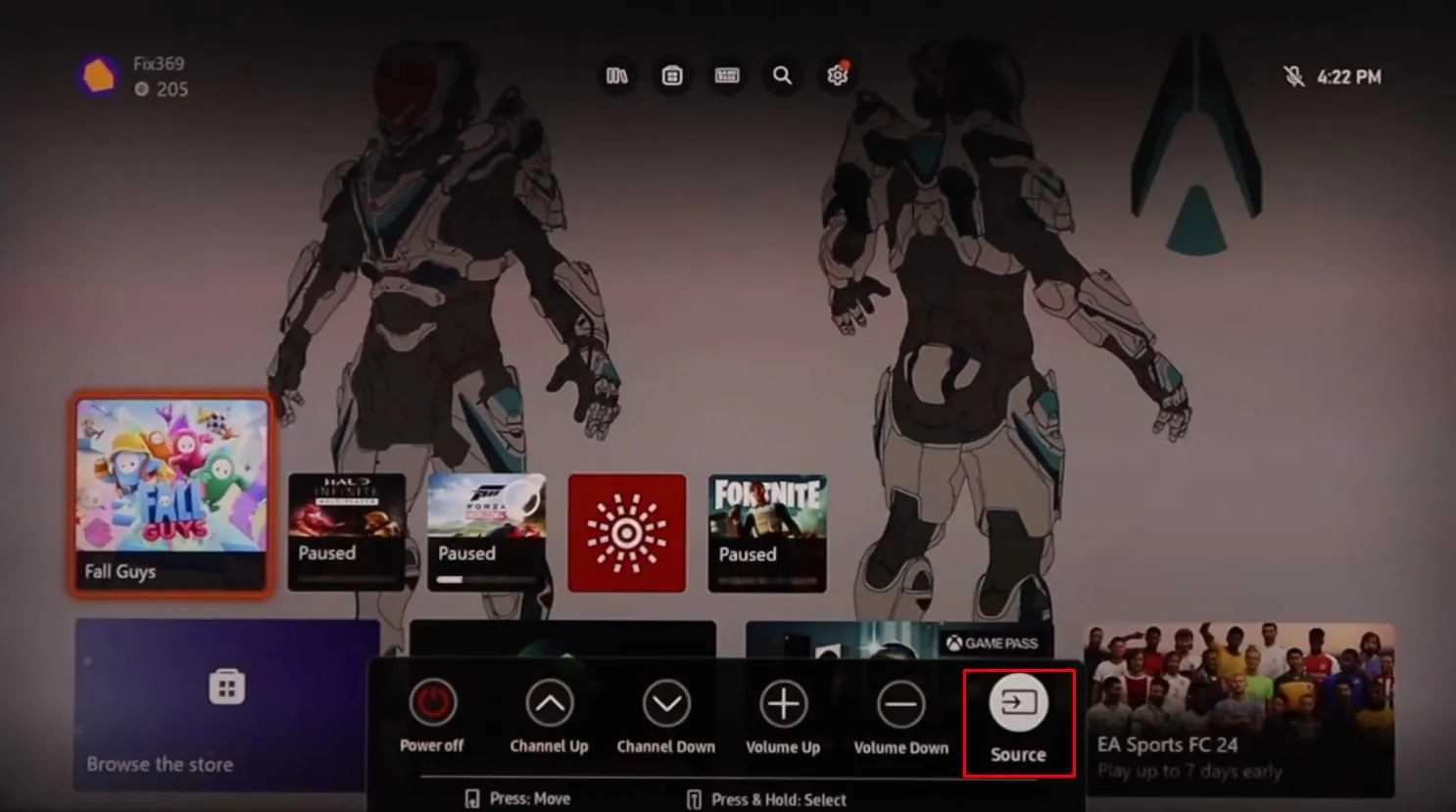
Remote Apps로 Samsung TV의 HDMI 전환
SmartThings 앱을 통해 삼성 스마트 TV를 관리할 수 있습니다. Google Play Store를 통해 Android 기기에 다운로드하거나 App Store 에서 iPhone에 다운로드 하세요. 시작하기 전에 삼성 TV가 스마트폰과 동일한 WiFi 네트워크에 연결되어 있는지 확인하세요. 앱을 설치한 후 삼성 TV에 연결하고 원격 인터페이스를 엽니다. 앱 내에서 소스 아이콘을 탭하고 TV에 선택하려는 HDMI 입력을 선택합니다.
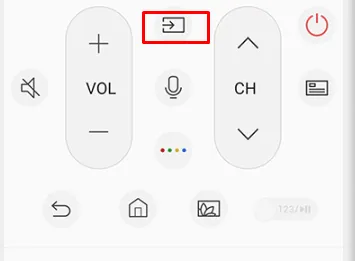
WiFi 기능이 없는 오래된 삼성 TV를 소유하고 있다면 온라인에서 제공되는 타사 적외선 리모컨 애플리케이션을 사용하는 것을 고려하세요. 이러한 앱은 적외선 신호를 방출하여 작동하며 WiFi 연결이 필요하지 않습니다. Android 스마트폰에 IR 블래스터가 장착되어 있는지 확인하세요. 삼성 TV의 입력을 변경하는 데 도움이 되는 권장 IR 리모컨 앱은 다음과 같습니다.
리모컨 없이 삼성 스마트 TV에서 음성 명령을 사용하여 입력 변경
TV 버튼과 리모컨 앱을 사용하는 것 외에도 음성 명령을 사용하여 Samsung TV의 입력을 변경할 수도 있습니다. Samsung TV에 Bixby 또는 Alexa 음성 비서가 내장되어 있는 경우 이러한 기능을 활용하여 입력을 손쉽게 전환할 수 있습니다.
Bixby를 사용하려면 먼저 설정 메뉴에서 선호하는 음성 지원으로 선택되어 있는지 확인하세요. 그런 다음 SmartThings 앱에서 제공되는 Mic 버튼을 누르고 ” HDMI <이름 >” 명령을 입력하세요 .
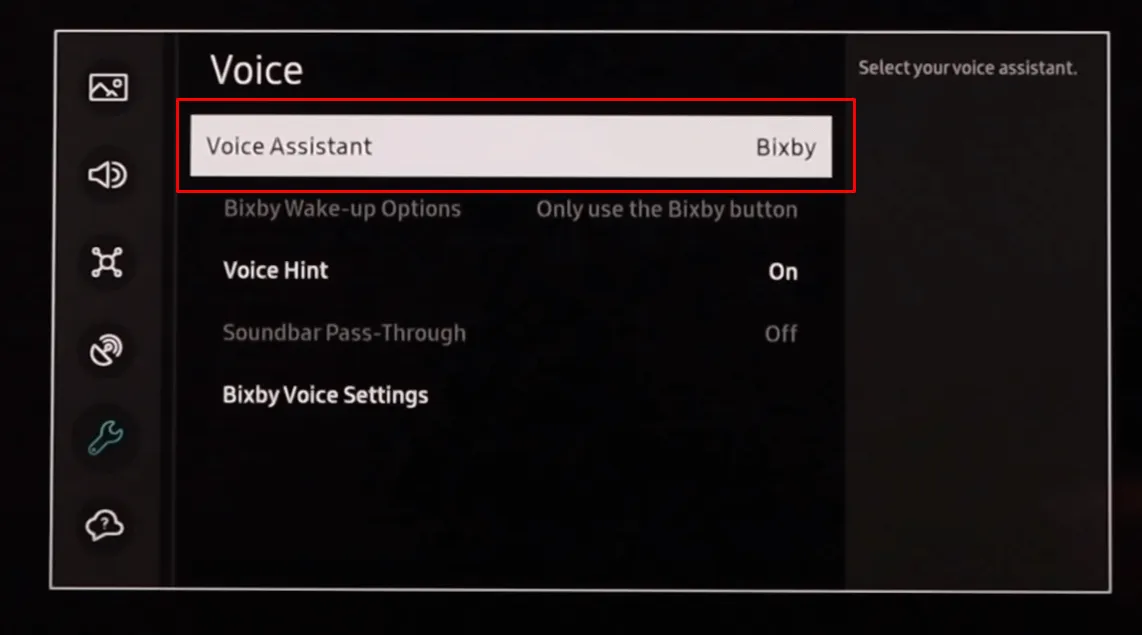
Alexa를 사용하는 것을 선호한다면, 삼성 TV에 이미 구성되어 있는지 확인하세요. 설정 과정은 이 가이드 를 참조하세요 . 모든 것이 설정되면 TV에서 음성 지원 설정으로 이동하여 기본 지원으로 Alexa를 선택하세요. 그런 다음 리모컨 앱에서 마이크 버튼을 누르고 ” Alexa, HDMI <번호>로 전환 ” 명령을 내리세요 .
기기에서 음성 깨우기 기능을 활성화한 경우, 마이크 버튼을 사용하지 않고도 음성 명령으로 삼성 TV를 제어할 수 있습니다 .
리모컨 없이 키보드를 사용하여 삼성 TV 소스 변경

삼성 TV에서 입력을 변경하는 또 다른 방법은 무선 키보드를 활용하는 것입니다. D-패드가 있는 무선 키보드를 삼성 TV에 연결할 수 있다면, 화면에 마우스 커서가 나타납니다. 그런 다음 마우스 포인터와 키보드 키를 사용하여 TV 홈 화면에서 소스 옵션으로 이동하여 원하는 HDMI 입력을 선택할 수 있습니다.




답글 남기기